windows server 2016搭建FTP服务器图文教程
浏览:81日期:2023-03-12 17:02:09
本文为大家分享了windows server 2016搭建FTP服务器详细教程,供大家参考,具体内容如下
1.打开服务器管理器

2.安装FTP服务器
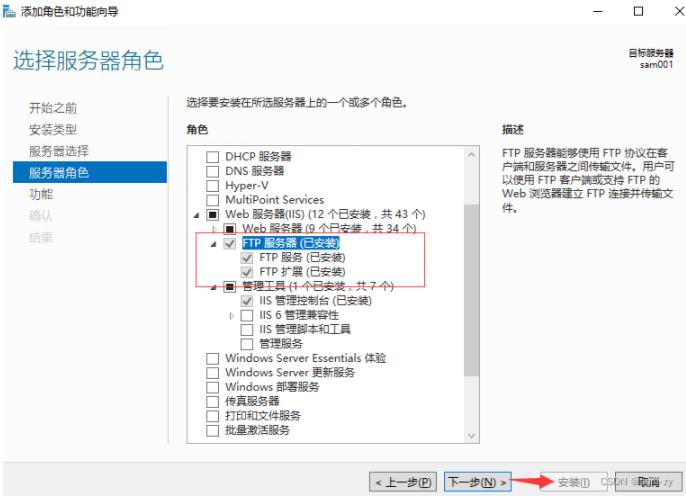
3.配置FTP服务器

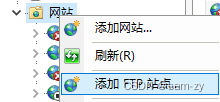
3.1.添加物理路径
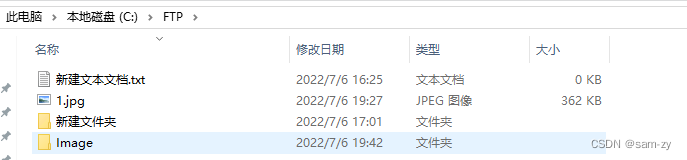
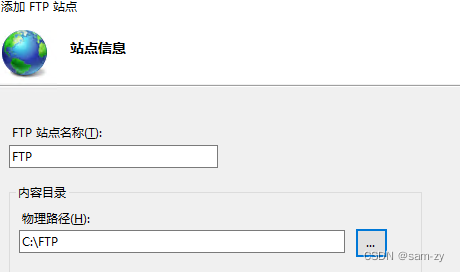
3.2.绑定IP地址和端口
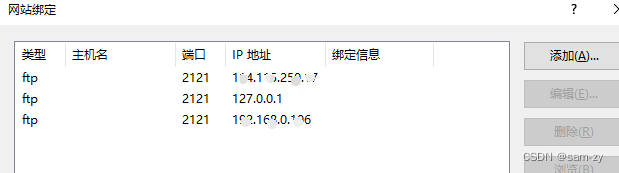
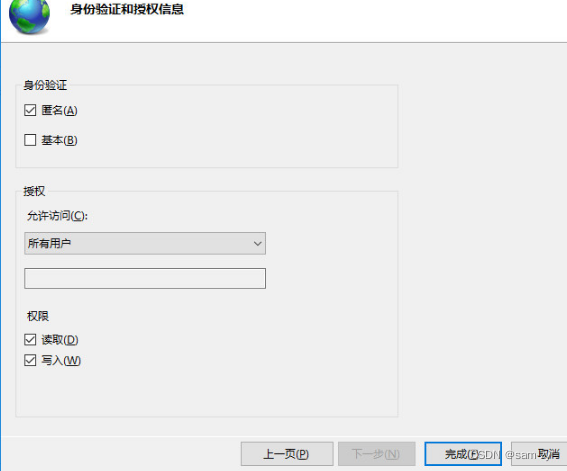
4.打开浏览器输入之前设置的IP地址
ftp://127.0.0.1:2121/
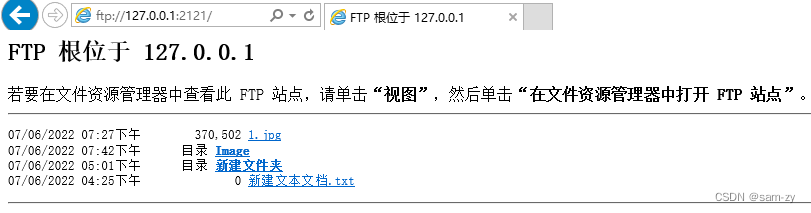
5.用其它设备打开设置的外网IP地址
在windows资源管理器中输入以下地址即可登陆:
ftp://ip地址
或者
ftp://username:password@ip地址
ftp://xxx.xxx.xxx.xxx:2121/
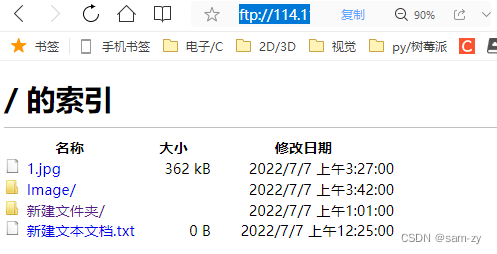
6.用FTP工具上传文件
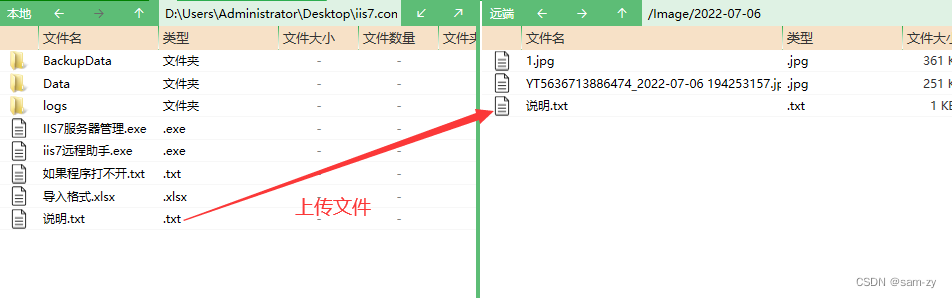
以上就是本文的全部内容,希望对大家的学习有所帮助,也希望大家多多支持。
标签:
FTP
相关文章:
1. windows server2008 R2搭建ftp服务器的图文教程2. Windows Server 2016服务器IIS配置的详细步骤(图文)3. 阿里云windows server2019配置FTP服务的完整步骤4. 最新window server 2012搭建FTP服务的详细步骤5. windows server 2012安装FTP并配置被动模式指定开放端口6. windows server 2016 域环境搭建的方法步骤(图文)7. Windows Server 2016快速入门部署远程桌面服务的详细图文步骤8. Windows Server 2016远程桌面服务配置和授权激活(2个用户)9. 利用apache ftpserver搭建ftp服务器的方法步骤10. VSCode连接实验室服务器Xshell,Xftp向服务器传输文件的方法(win10)
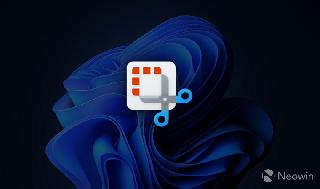
 网公网安备
网公网安备